Il miglior plugin per la galleria video di WordPress e come usarlo
Pubblicato: 2018-03-13Una galleria video di WordPress è un modo per visualizzare più lettori video su un sito Web WordPress. Le persone possono fare clic su ogni video nella galleria per guardarlo online.
Oggi ti dirò in che modo un plug-in video WordPress può apportare benefici al tuo sito web. Fornirò istruzioni complete su come utilizzare il plug-in Posts Table Pro per creare una galleria di video WordPress, insieme a informazioni aggiuntive su ciascun video e filtri per aiutare le persone a trovare i tuoi video.
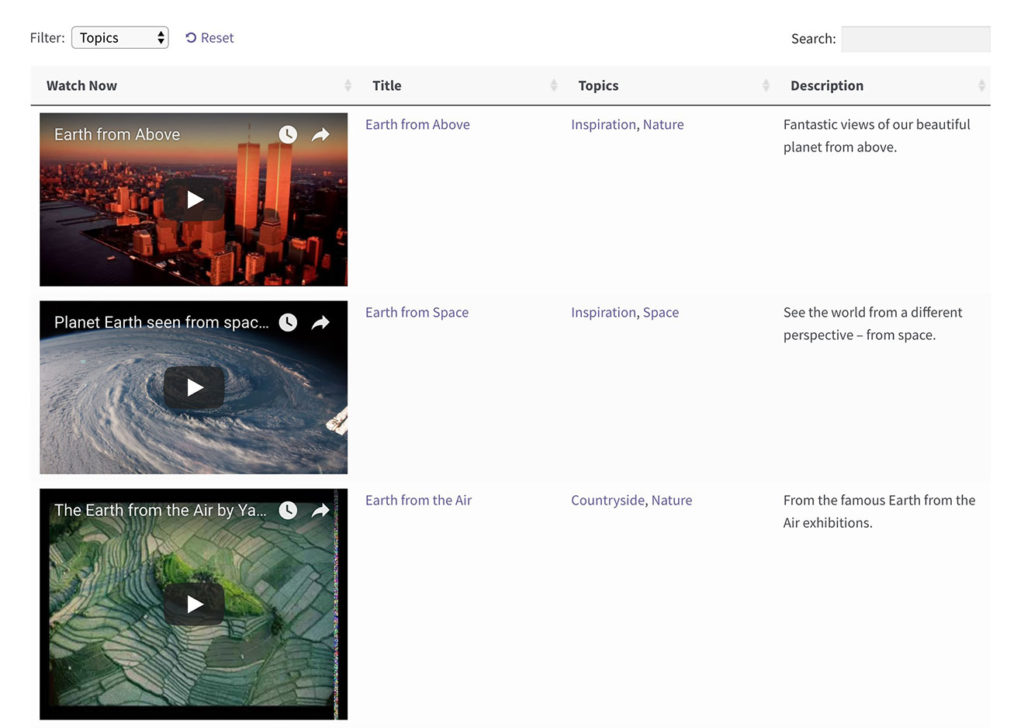
Perché ho bisogno di un plug-in video per WordPress?
WordPress viene fornito con il supporto integrato per la creazione di una galleria di immagini, ma non ha una funzione di galleria video. È facile incorporare singoli video in un sito WordPress, ma questi sono autonomi e di solito si ridimensionano per riempire la larghezza disponibile. Questo va bene se hai solo un paio di video sulla pagina, ma non è adatto per visualizzare intere gallerie di video.
Per visualizzare molti video, è necessario un plug-in per la galleria video di WordPress. Ciò ti consente di creare una griglia o una galleria adeguata contenente più video.
Scegliere un plugin per la galleria video di WordPress
La maggior parte dei plugin della galleria video di WordPress funzionano in modo simile. Elencano i video in un layout a griglia in cui puoi fare clic su ciascun video per riprodurlo in un popup lightbox; o con un'immagine grande in alto e miniature di altri video sotto. Gli utenti possono scorrere per trovare un video che desiderano guardare.
Ad esempio, abbiamo recentemente scritto circa 7 dei migliori plugin gratuiti per la galleria per WordPress. Si tratta principalmente di gallerie di immagini, ma alcuni plugin possono essere utilizzati anche per creare una galleria di video. Funzionano tutti allo stesso modo, con poco o nessun testo per accompagnare ogni video: potrebbero mostrare il titolo del video, nella migliore delle ipotesi. Non hanno una funzione di ricerca o filtri, quindi non c'è modo per gli utenti di trovare video in base a dati come argomento o artista.
Questo tipo di plugin per la galleria video va bene se vuoi creare una griglia di video abbastanza semplice. Ma cosa succede se i tuoi requisiti sono diversi da questo? Cosa succede se hai bisogno di visualizzare dati extra su ciascun video? Cosa succede se hai un gran numero di video da visualizzare e hai bisogno di funzionalità extra per aiutare le persone a trovarli? E se hai bisogno di creare una galleria video e-commerce, con i pulsanti Acquista accanto ai lettori video?
È qui che entra in gioco Posts Table Pro.
Creazione di una galleria video di WordPress con Posts Table Pro
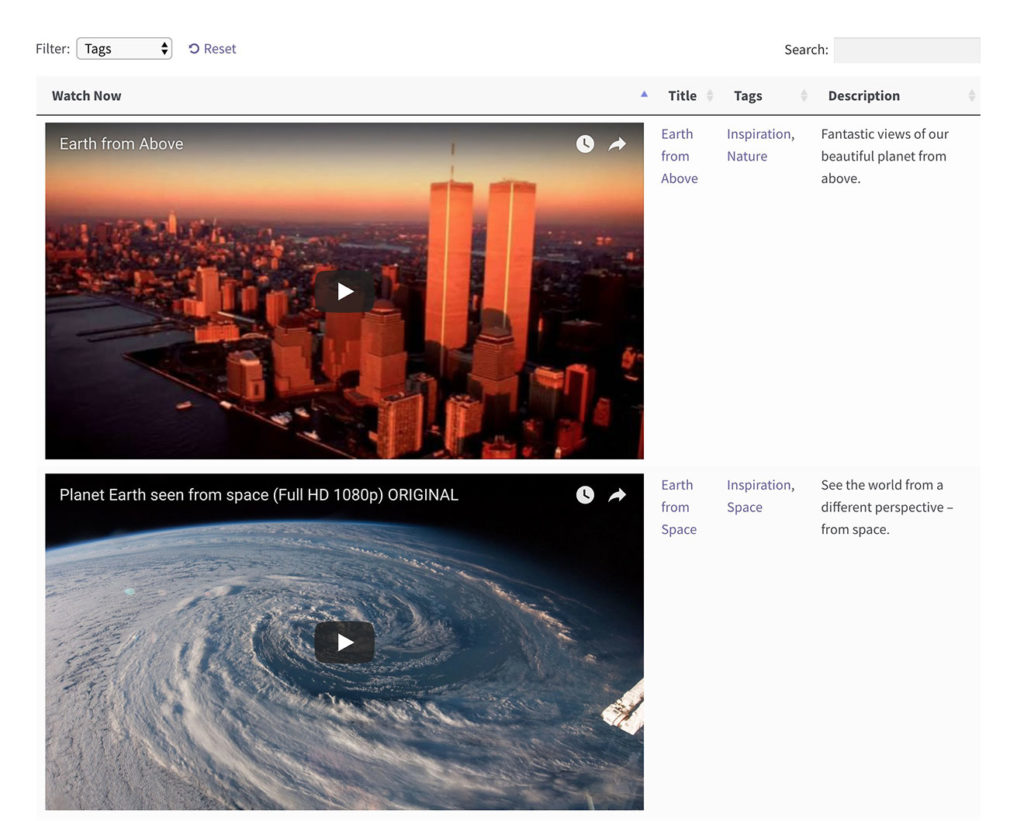
Posts Table Pro è un plug-in per tabelle di WordPress che supporta i video. Sebbene non sia un plug-in video dedicato, ha funzionalità extra che lo rendono migliore per la creazione di una galleria video di WordPress rispetto alla maggior parte dei plug-in video monouso.
Funziona elencando i tuoi video come una colonna nel layout della tabella, con eventuali colonne di informazioni aggiuntive che scegli di includere. Tutti i video sono riproducibili direttamente dalla galleria video, così gli utenti possono guardarli senza dover cliccare altrove.
Ci sono 3 vantaggi principali nella scelta di Posts Table Pro come plug-in video di WordPress:
- A differenza della maggior parte dei plug-in video, puoi mostrare dati aggiuntivi nella galleria video . Oltre al titolo, puoi mostrare informazioni come una descrizione o un riepilogo, la data del video, l'autore, le categorie e i tag. Fondamentalmente, tutti i campi standard di WordPress. Se ciò non bastasse, puoi anche mostrare campi personalizzati e tassonomie nella galleria video. Ad esempio, potresti voler creare colonne personalizzate per memorizzare l'autore del video, la durata, il genere o qualcos'altro.
- La tua galleria video di WordPress è completa di funzionalità extra per aiutare gli utenti a trovare video più facilmente . Questo è l'ideale se la tua galleria contiene un gran numero di video. Puoi aggiungere una casella di ricerca per parole chiave sopra la galleria video. Ci sono anche opzioni per aggiungere filtri per categorie di video, tag, autore o qualsiasi tassonomia personalizzata. Ad esempio, potresti voler aggiungere tre menu a discesa dei filtri che elencano categorie, tag e generi di video. Gli utenti possono scegliere rapidamente dai menu a discesa e filtrare istantaneamente la galleria video per mostrare i video a cui sono interessati.
- Infine, Posts Table Pro apre le porte all'integrazione dell'e-commerce per la tua galleria di video WordPress . Questo è del tutto facoltativo, ma se vuoi vendere i tuoi video, questa è una possibilità.
Continua a leggere per scoprire come creare una galleria di video WordPress con tutte queste funzionalità.
Innanzitutto, aggiungi i video a WordPress
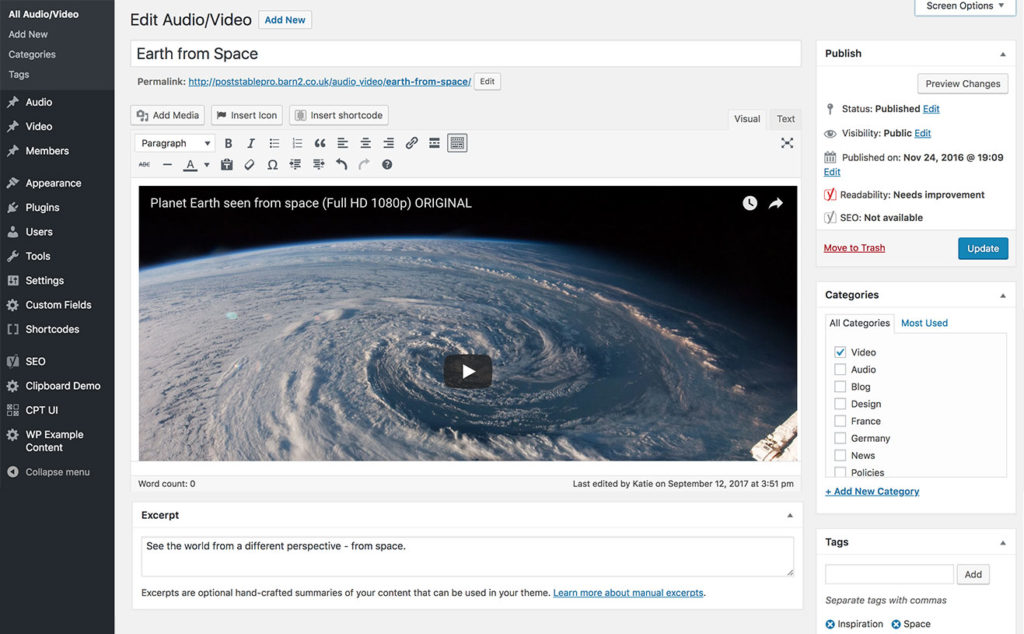
Posts Table Pro non memorizza i video sul tuo sito Web, ma li mostra semplicemente in un layout di galleria video. Prima di iniziare, ti dirò come archiviare i tuoi video in un modo che funzioni con la galleria video.
Devi aggiungere ogni video come un normale post di WordPress o come post personalizzato. Se non stai usando i post per nient'altro, allora va bene aggiungere i tuoi video come post. Oppure, se stai già utilizzando i post per il tuo blog, ti consiglio di creare un tipo di post personalizzato "Video" dedicato.
Barn2 Media, gli autori di Posts Table Pro, hanno creato un eccellente tutorial su come creare un tipo di post personalizzato utilizzando il plugin gratuito Pods. Usalo per creare un tipo di post personalizzato, insieme a tutti i campi extra che desideri visualizzare nella galleria video di WordPress. Prendi nota del nome del tuo tipo di post personalizzato e di tutti i campi extra: avrai bisogno di queste informazioni quando imposti Posts Table Pro.
Successivamente, aggiungi ogni video come post/post personalizzato. Questo è lo stesso processo dell'aggiunta di normali post sul blog di WordPress. L'unica differenza è che devi aggiungere eventuali dati extra sui video, oltre al video stesso.
Come aggiungere il video
Puoi aggiungere il video al post/contenuto del post personalizzato o a un campo personalizzato dell'editor visivo WYSIWYG. Il metodo esatto dipende dal fatto che tu intenda caricare il video direttamente nella libreria multimediale di WordPress o se sarà ospitato su un sito di terze parti come YouTube o Vimeo:
- Aggiungi video alla libreria multimediale : fai semplicemente clic sul pulsante "Aggiungi media" sopra la barra degli strumenti di WordPress e carica il video. Ti consigliamo di ottimizzarlo in anticipo per ridurre il più possibile le dimensioni del file, altrimenti il caricamento potrebbe richiedere anni. Quando fai clic su Inserisci il video, WordPress lo convertirà in un lettore video incorporato.
- Incorpora video da YouTube, Vimeo o simili : utilizza questo metodo per qualsiasi incorporamento di video WordPress supportato. Basta andare al sito in cui è ospitato il video (es. YouTube), andare alla pagina del video e copiare l'URL dalla parte superiore della finestra del browser. Incolla l'URL sulla sua riga nel contenuto del tuo post video o in un campo personalizzato. Ancora una volta, WordPress lo convertirà in un vero lettore video.
Fallo per tutti i video nella tua galleria video di WordPress.

Quindi, crea il layout della galleria video
Avremo bisogno di Posts Table Pro per questo. Ottieni il plug-in e installalo seguendo le istruzioni nell'e-mail di conferma.
Successivamente, crea una nuova pagina in cui desideri aggiungere la galleria video e aggiungi il seguente shortcode:
[posts_table post_type="video" shortcodes="true"]
Sostituisci "video" con lo slug corretto per il tipo di post personalizzato che desideri visualizzare. Se vuoi mostrare i normali post di WordPress, sostituiscilo con "post". Se il tuo tipo di post personalizzato è chiamato qualcos'altro, aggiungilo invece.
Suggerimento: per trovare lo slug per un tipo di post personalizzato, fai clic su di esso a sinistra dell'amministratore di WordPress per visualizzare l'elenco di tutti i post per quel tipo di post. Guarda l'URL nella barra degli indirizzi e vedrai qualcosa come: https://tuodominio.com/wp-admin/edit.php?post_type=video . In questo esempio, lo slug per il mio tipo di post è "video", quindi devo aggiungerlo allo shortcode.
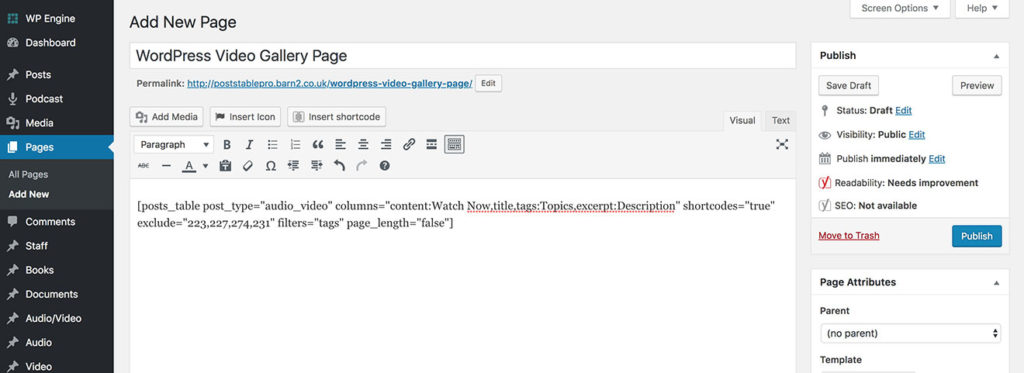
Configura lo Shortcode della Galleria video
Successivamente, devi scegliere quali colonne di informazioni visualizzare utilizzando il plug-in della galleria video di WordPress. Posts Table Pro supporta molte colonne, quindi puoi aggiungere tutti i dati che desideri per descrivere ogni video. Puoi anche aggiungere filtri a discesa sopra la galleria video.
Probabilmente vorrai impostare la dimensione della colonna del video player. Per impostazione predefinita, i video verranno visualizzati come piccole miniature. Usa l'opzione delle larghezze del plugin per ingrandire la colonna e ingrandire i video.
Infine, guarda la pagina della galleria video e guarda cosa ne pensi. Vedrai i tuoi video elencati in un layout di tabella con colonne di informazioni aggiuntive. I video player incorporati appariranno all'interno della galleria video, così le persone potranno guardarli direttamente dal tavolo. Una casella di ricerca apparirà sopra la galleria video.
Continua a migliorare la galleria video
Per ulteriori consigli e suggerimenti su come aggiungere funzionalità extra e renderlo ancora più efficace, dai un'occhiata a questo tutorial approfondito degli autori del plug-in sull'utilizzo di Posts Table Pro per creare una galleria di video WordPress.
Puoi anche guardare l'elenco completo delle opzioni del plug-in per vedere cos'altro puoi fare con questo plug-in flessibile per la galleria video.
Creazione di più gallerie video
Finora ti ho spiegato come elencare tutti i tuoi video in un'unica galleria. Questo perché la maggior parte dei siti Web WordPress ha solo una galleria di video. Tuttavia, se preferisci, crei più gallerie di video. Ad esempio, forse vuoi una pagina separata per ogni categoria di video, ciascuna contenente una griglia di video di quella categoria.
Posts Table Pro ha opzioni per elencare i video in base a dati come categoria, tag, data, autore, termine di tassonomia personalizzato, ecc. Ogni volta che usi lo shortcode Posts Table Pro per creare una galleria video, usa semplicemente l'opzione per mostrare post video specifici solo.
Utilizzo di Posts Table Pro con il tuo tema
L'altra cosa buona di Posts Table Pro è che funziona con qualsiasi tema WordPress, inclusi tutti i temi di ThemeTrust. Il plug-in erediterà automaticamente i caratteri e altri stili dal tuo tema, quindi la tua galleria di video WordPress si integrerà magnificamente nel design generale del tuo sito web.
Se il tuo tema è reattivo (e dovrebbe esserlo!), anche la galleria video sarà completamente reattiva. Ci sono anche opzioni extra per controllare il comportamento della galleria video su schermi di diverse dimensioni e dispositivi mobili.
È il modo perfetto per aggiungere una galleria di video a qualsiasi tema.
Migliora le prestazioni e i tempi di caricamento della pagina
I video sono normalmente di grandi dimensioni. Di conseguenza, il caricamento di una galleria video di WordPress può essere lento.
Ecco alcuni suggerimenti per migliorare le prestazioni nella tua galleria di video:
- Posts Table Pro viene fornito con un'opzione di caricamento lento che carica 1 pagina di video alla volta. Questo è utile se hai molti video distribuiti su più pagine. Aggiungendo
lazy_load="true"al tuo shortcode Posts Table Pro, la pagina della galleria video verrà caricata molto più rapidamente. - Se hai attivato il lazy load, puoi velocizzare ulteriormente la galleria video riducendo il numero di righe per pagina. Aggiungi semplicemente
rows_per_page="10"(sostituendo "10" con tutti i video che desideri in ogni pagina della galleria). I link di impaginazione appariranno nella parte inferiore della galleria video, con ciascuna pagina caricata individualmente. - Se carichi i tuoi video direttamente nella Libreria multimediale, questo può davvero rallentare il tuo sito poiché è difficile ottimizzare manualmente i video. Assicurati che le dimensioni del tuo file video siano le più piccole possibili prima di caricarle. O ancora meglio, carica i video su un host di video specializzato come YouTube e incorporali nel sito Web da lì. Questo dovrebbe velocizzare la tua galleria di video WordPress perché il video incorporato verrà normalmente caricato dopo il resto della pagina; e il sito di video ottimizzerà automaticamente il video per te.
Come creare una galleria video di e-commerce
In precedenza, ti ho spiegato come creare una galleria di video WordPress aggiungendo ogni video come post o tipo di post personalizzato. Il fatto che Posts Table Pro supporti i plug-in significa che puoi utilizzarlo anche per elencare i prodotti di e-commerce in una galleria di video. Questo perché quasi tutti i plug-in di e-commerce di WordPress memorizzano i prodotti come un tipo di post personalizzato.
Invece di creare il tuo tipo di post per archiviare i video, aggiungi semplicemente un campo personalizzato al tipo di post per i tuoi prodotti e-commerce. Ad esempio, questo sarebbe il tipo di post "download" in Easy Digital Downloads o il tipo di post "prodotti" in WooCommerce. (Tuttavia, la società dietro Posts Table Pro ha creato una versione WooCommerce dedicata del plug-in, che supporta ugualmente i lettori video incorporati. Quindi, se vuoi creare una galleria video di prodotti WooCommerce, è meglio usarla invece.)
Aggiungi i video player incorporati al campo personalizzato per ogni prodotto nel tuo negozio e-commerce. Puoi quindi elencare ogni prodotto come una riga separata nella tabella della galleria video, completa di una colonna contenente il video player incorporato.
Quale plugin per la galleria video di WordPress stai utilizzando sul tuo sito? Elenchi video per il divertimento degli utenti, come parte di un sito di abbonamento o per prodotti di e-commerce? Fateci sapere nei commenti qui sotto.
